1、打开计算机。如图所示:
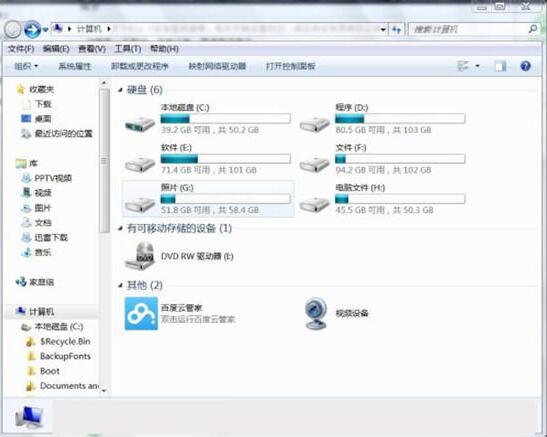
2、点击:C盘 -- Windows。如图所示:
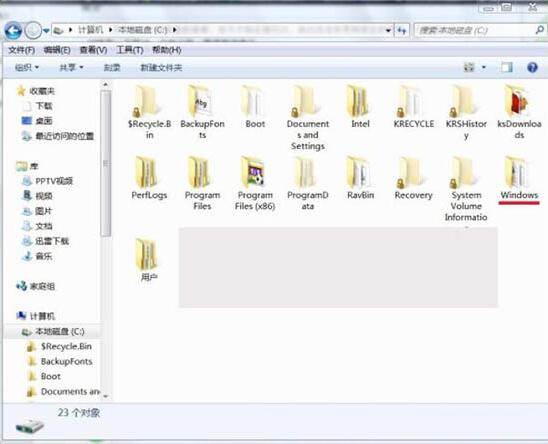
3、点击:temp文件夹,编辑 -- 全选 -- 删除。如图所示:
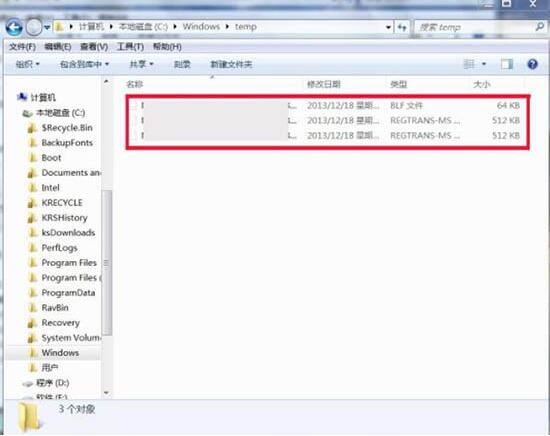
二、C:用户Administra torLocal SettingsTemp
1、打开计算机。如图所示:
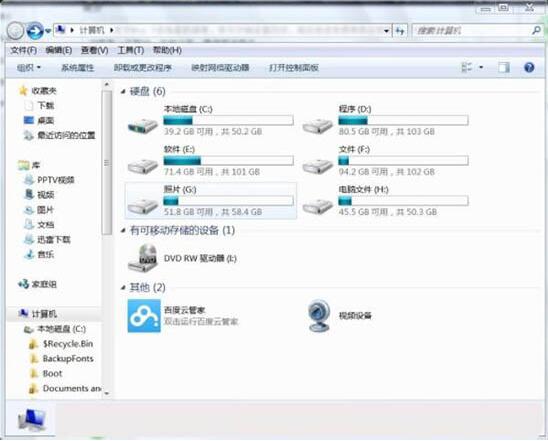
2、点击:C盘 -- 用户。如图所示:
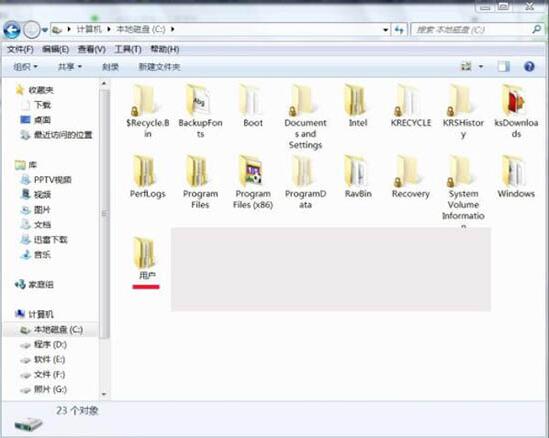
3、点击:Administra tor。如图所示:
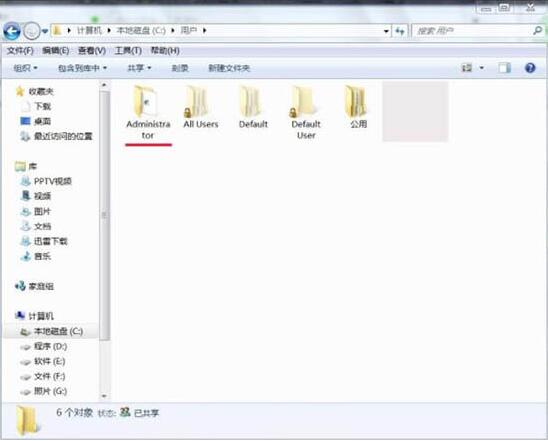
4、点击:Local Settings。如图所示:
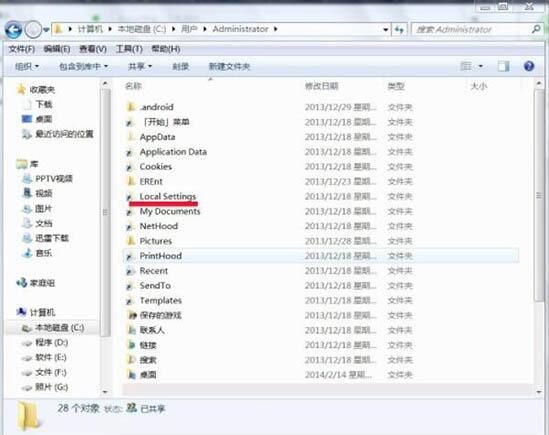
5、点击:Temp,编辑 -- 全选 -- 删除。如图所示:
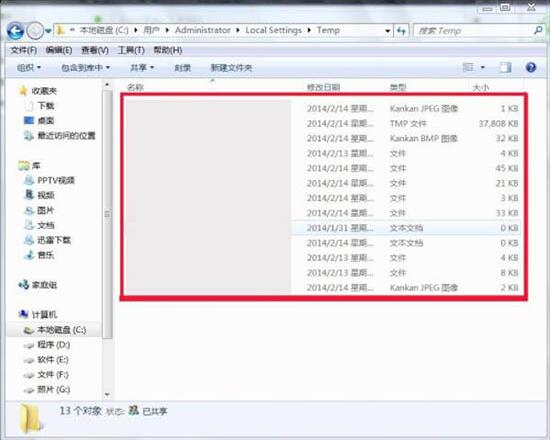
win7清理temp文件夹的操作步骤就为小伙伴们详细分享到这里了,更多精彩教程尽在PHP中文网!





